
作为一名开发者,选择一款高效的代码编辑器至关重要。今天要向大家推荐一款专业级文本编辑工具——EditPlus最新版,它不仅具备常规编辑功能,更拥有诸多开发者专属特性。这款编辑器支持无限次撤销/重做操作,集成英文拼写检查、智能换行、列标记等实用功能,其剪贴板监控特性可自动同步系统剪贴板内容,大幅提升编码效率。更值得一提的是,EditPlus内置网络连接功能,完美适配云端开发需求。

1、专业文本处理
EditPlus提供远超记事本的专业编辑体验:支持语法高亮显示、垂直选区操作、多文件并行编辑;其强大的搜索替换功能配合列标记特性,让代码调试变得异常轻松;无限撤销功能则为误操作提供完美解决方案。
2、网页开发利器
通过"文件"-"新建"-"HTML页面"即可启动专业网页编辑器,内置的(X)HTML开发工具集让前端开发事半功倍,所见即所得的编辑模式大幅提升网页制作效率。
3、邮件辅助功能
在完成邮件内容编辑后,只需通过"文件"-"其他"-"发送邮件"即可快速调用系统默认邮件客户端,实现无缝衔接的邮件发送体验。
4、文件保护机制
使用"文件"-"其他"-"锁定文件"功能可防止其他程序修改当前文件,为重要代码提供额外保护层。
5、HTML转换工具
"编辑"-"剪贴板"中的"复制为HTML"功能可将内容智能转换为HTML格式,这个隐藏彩蛋值得开发者深入探索。
1、下载安装包后运行,阅读并同意许可协议,进入安装流程
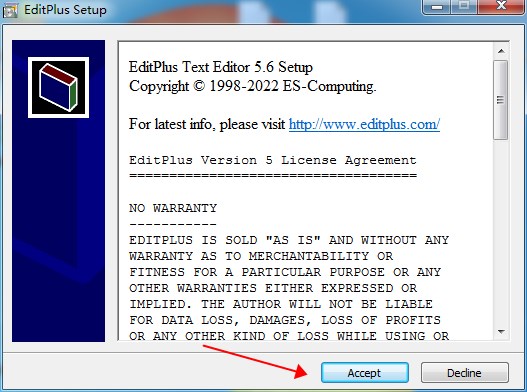
2、自定义安装路径,建议勾选所有附加组件以获得完整功能
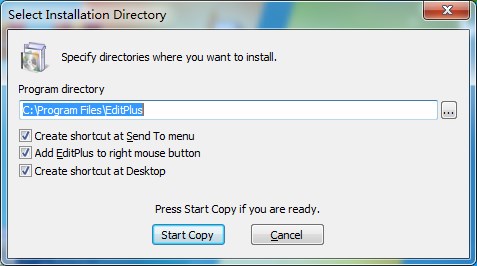
3、完成安装后即可开始使用
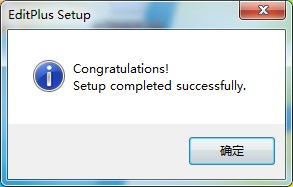
1、启动EditPlus后,进入"工具"-"配置用户工具"
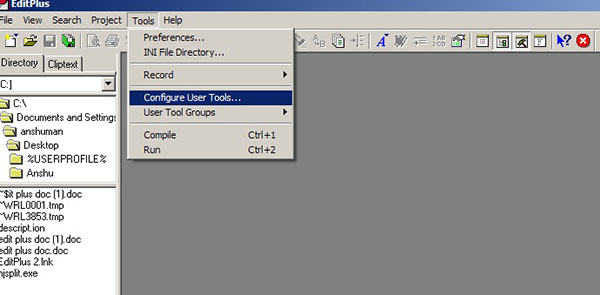
2、添加新工具,选择程序类型
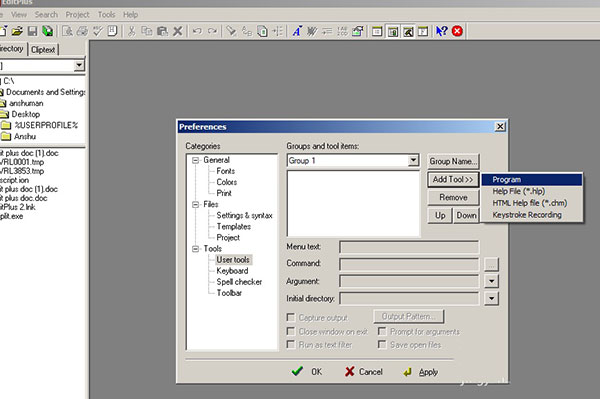
3、配置编译命令:命名工具为"compile",指定javac.exe路径
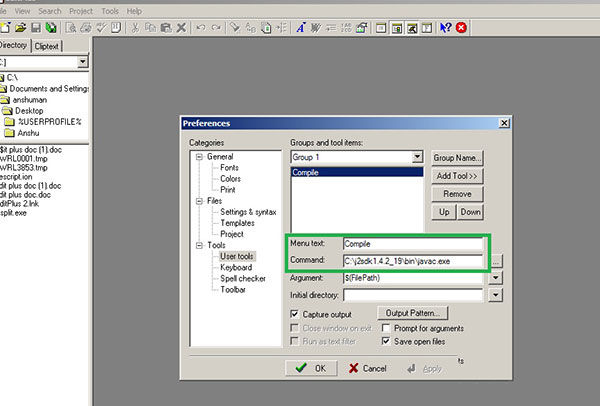
4、重复工具配置流程
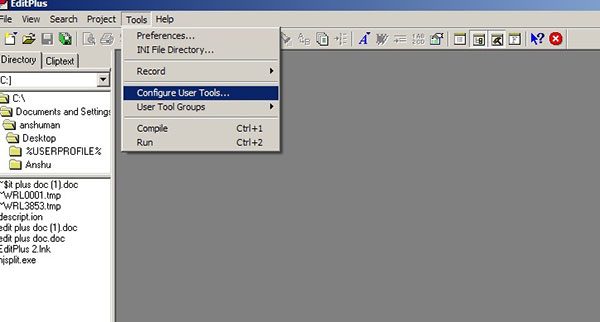
5、再次添加程序工具
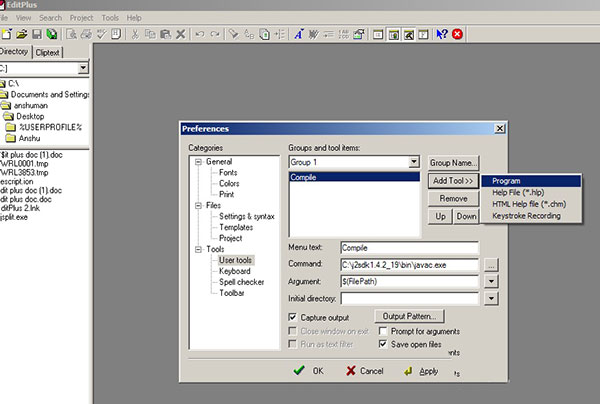
6、配置运行命令:命名"run",指定java.exe路径,参数栏填写$(FileNameNoExt)
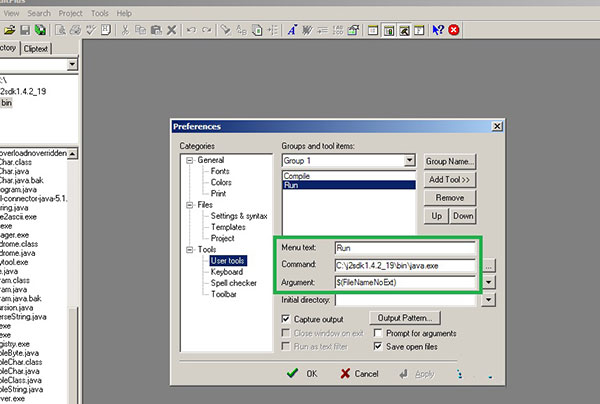
7、创建测试Java文件
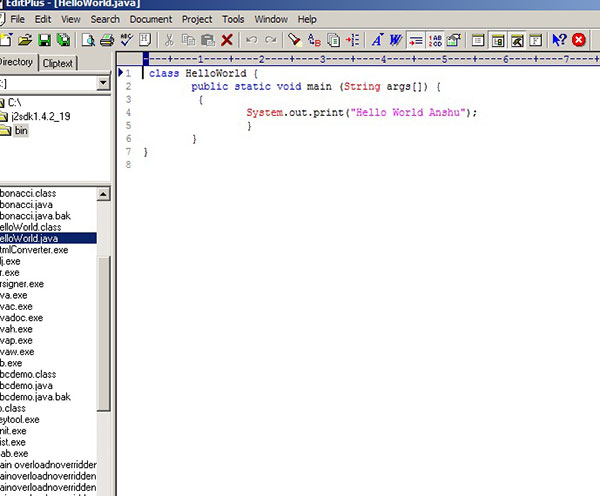
8、使用compile工具编译代码
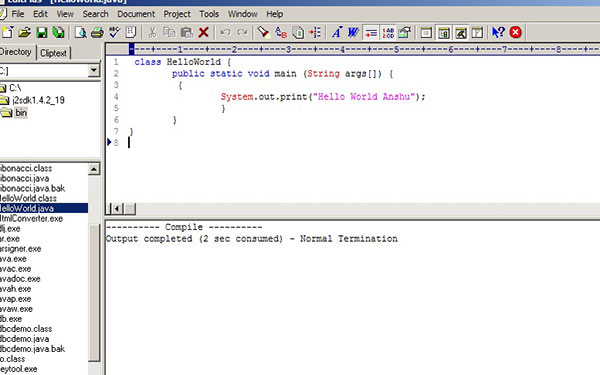
9、通过run工具执行程序,查看运行结果
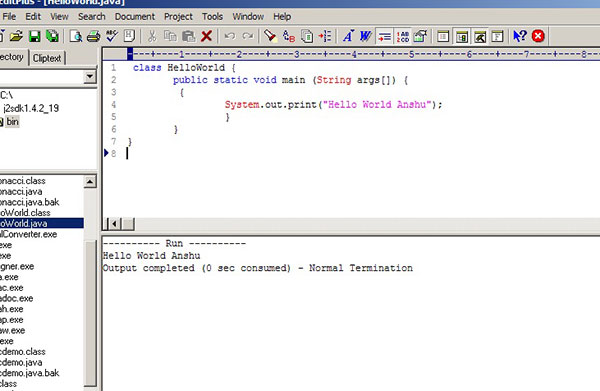
v6.0.632版本
-新增对ecdsa-sha2-nistp256主机密钥算法的SFTP支持
-优化大文件下载稳定性,修复"Socket未就绪"错误
-改进SFTP连接兼容性,解决特定服务器通道拒绝问题
-完善主机密钥管理,避免相同服务器不同端口的重复警告
-修复Pageant配合FTP日志查看时的稳定性问题
-增强与SFTPGo服务器的文件传输兼容性
-改进libssh_0.9.6服务器的连接稳定性
-优化OpenSSH_9.3p1服务器的交互体验
-修复Win8.1系统下的密钥创建异常
-增强FTP账户管理的稳定性
-优化文件拖拽上传的基础目录处理逻辑
-适配Windows11右键菜单集成
-大幅提升含长文本文件的加载速度
-输出窗口新增便捷关闭按钮
-优化宏录制播放时的屏幕刷新机制
-修复emmet代码片段扩展异常
-恢复Firefox外部浏览器调用功能
-提升非管理员账户的运行稳定性
-完善只读文件的另存为处理逻辑
-优化大范围列选择的删除性能
-改进长文本行的点击响应速度
-增强从右向左文本的撤销操作稳定性
-完善双向文本选择的可视化效果
-提升ctags定义跳转的准确性
-修复韩文输入法的会话保存问题
-优化韩文输入的单词高亮逻辑
-改进HTML标签的自动匹配功能
-增强函数列表的过滤准确性
-修复目录窗口的增量搜索异常
-修正PHP代码自动补全逻辑
-优化HTML Tidy的本地执行优先级
-完善颜色对话框的视觉反馈
(您的评论需要经过审核才能显示)
0条评论